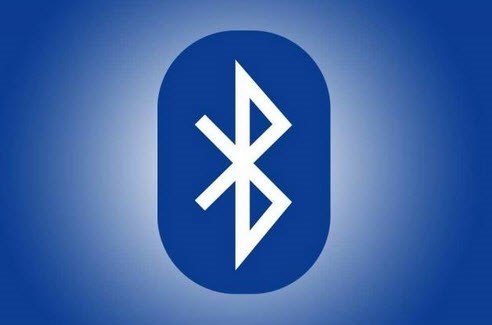
Hãy áp dụng một trong 5 cách dưới đây để chuyển dữ liệu một cách an toàn và nhanh chóng.
Các ứng dụng chuyển dữ liệu bằng Wi-Fi
Nếu máy tính của bạn được kết nối với một mạng không dây nào đó, cách dễ nhất để chuyển các tập tin sang một thiết bị đi động đó là qua Wi-Fi. Ưu điểm của biện pháp này là nhanh chóng, dễ sử dụng, đáng tin cậy, miễn là kết nối Internet của bạn an toàn.
Trên thực tế, có rất nhiều dịch vụ truyền dữ liệu qua Wi-Fi. Nếu bạn dùng một thiết bị Android, bạn có thể tải Portal, một ứng dụng của công ty Pushbullet.
Chỉ cần tải ứng dụng này vào điện thoại sau đó quét mã QR của website là bạn có thể đẩy các bức ảnh, video và các dạng tập tin khác từ website vào điện thoại với kích thước tối đa 1GB. Ứng dụng này cực kỳ phù hợp với những người sử dụng trình duyệt Chrome vì bạn có thể kéo thả file một cách dễ dàng.
Ngoài ra bạn cũng có thể tải Filedrop, một ứng dụng miễn phí cho mọi hệ thống ngoại trừ iOS (với iOS, ứng dụng này sẽ mất phí). Bạn chỉ cần ghép cặp chiếc máy tính và thiết bị di động của bạn sau đó có thể dễ dàng chuyển file bằng các thao tác kéo thả.
Với các thiết bị iOS, bạn có thể sử dụng Airdrop. Với Airdrop, việc chuyển file giữa các máy tính Mac và thiết bị iOS trở nên cực kỳ dễ dàng mà không cần cài đặt bất cứ phần mềm nào.
Kho lưu trữ đám mây
Cách này cũng vô cùng đơn giản. Chỉ cần vào máy tính, truy cập các dịch vụ đám mây như Google Drive, iCloud, Dropbox và tải tập tin của bạn lên.
Sau đó, bạn cứ vô tư tải về tập tin đã đẩy lên kho lưu trữ đám mây bằng ứng dụng trên di động miễn là bạn có sử dụng Wi-Fi hoặc 3G. Cách này rất tiện dụng nếu bạn muốn chia sẻ các dữ liệu đó cho bạn bè hoặc đồng nghiệp.
Sử dụng Bluetooth
Cách này hơi cổ điển một chút nhưng vẫn hiệu quả. Bật Bluetooth trên thiết bị di động bằng cách chạm vào biểu tượng Bluetooth. Trên máy tính, mở phần Devices and Printer và tìm phần Bluetooth để bật lên nếu máy tính của bạn không tự động chạy chức năng này.
Hầu hết các máy tính đều bắt bạn phải trải qua một bước xác minh. Tại đó bạn sẽ phải gõ một đoạn mã hoặc môt chuỗi số cặp để ghép đôi thiết bị và máy tính. Cuối cùng, chọn Send a File từ trình đơn của Bluetooth.
Phương pháp sử dụng Bluetooth đáng tin cậy bởi hầu hết các máy tính và thiết bị di động đều trang bị chức năng này. Nếu bạn có một chiếc máy tính siêu cũ và một chiếc smartphone đời mới thì bạn có thể gặp đôi chút trục trặc trong quá trình ghép đôi thiết bị.
Sử dụng kết nối NFC
NFC là từ viết tắt của “near field communication”, công nghệ kết nối không dây trong phạm vi tầm ngắn, có khả năng chuyển dữ liệu giữa các máy tính và thiết bị di động sở hữu chức năng này.
Giao thức này yêu cầu các thiết bị phải được đặt gần nhau và sử dụng cảm ứng từ trường để kết nối các thiết bị. So với các cách kể trên thì cách này an toàn hơn tuy nhiên lại tốn thời gian.
Ngoài ra, những người dùng sở hữu các thiết bị iOS sẽ không được trang bị công nghệ này. Apple chỉ sử dụng công nghệ NFC cho mục đích thanh toán mà thôi.
Sử dụng thư điện tử
Đây là một cách cổ điển, đáng tin cậy nhưng lại không hấp dẫn cho lắm do hạn chế dung lượng tập tin.
Thật may là hầu hết các thiết bị di động ngày này đều có khả năng mở và đọc nhiều loại tập tin khác nhau từ Word, Excel tới PDF nên bạn có thể yên tâm gửi các tập tin này lên email để chuyển vào di động rồi mở ra xem sau đó. Ngoài ra, cùng sự xuất hiện của OneDrive và Office 365, bạn còn có thể mở và sửa văn bản Word trực tiếp từ email.
 Top
Top
Tiếp thị & Tiêu dùng - tiepthitieudung.com. All Right Reserved
Tiếp thị & Tiêu dùng - Cập nhật thông tin mới nhất về giá cả, thị trường, mua sắm...
tiepthitieudung.com giữ bản quyền trên website này
Liên hệ: [email protected]